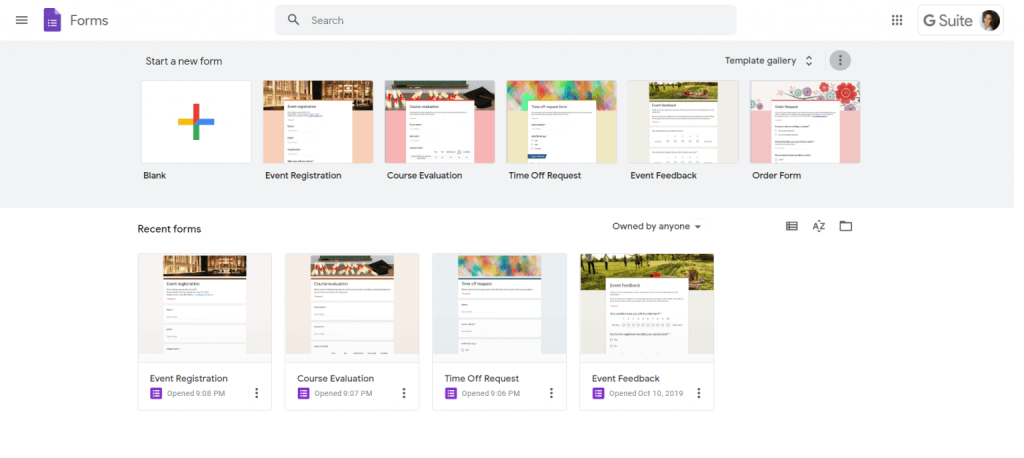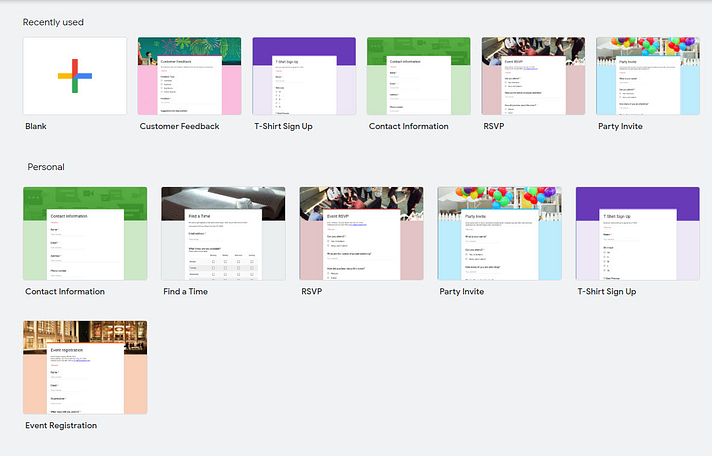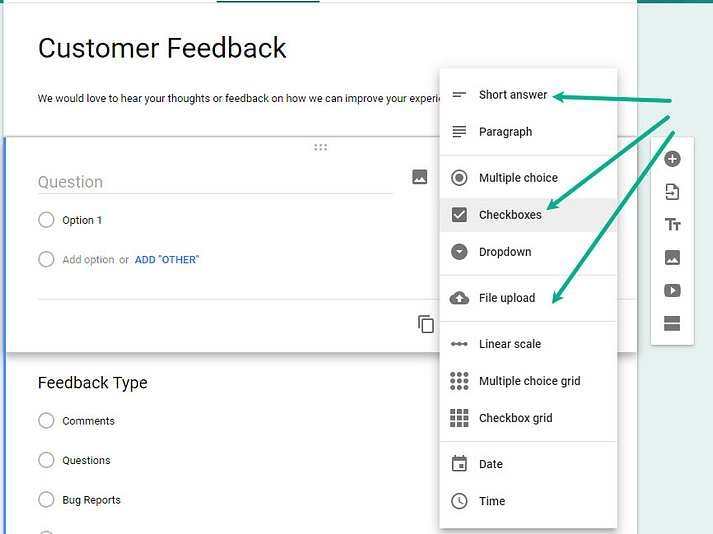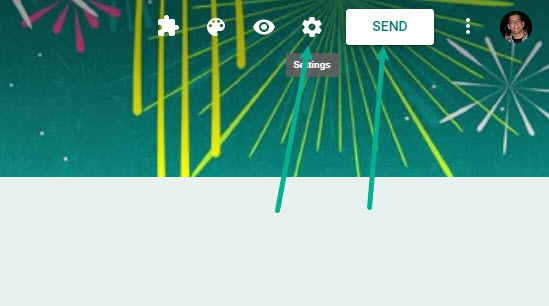Rate this post
Cho dù bạn đang thu thập phản hồi của khách hàng hay đơn xin việc, google Biểu mẫu(google form) chắc chắn là một trong những công cụ biểu mẫu miễn phí tốt nhất theo ý của bạn.
google Biểu mẫu(google form) tích hợp hoàn toàn với các sản phẩm khác của Google, chẳng hạn như Trang tính, cho phép bạn hiểu tất cả dữ liệu mà bạn thu thập. Ngoài ra, nó hoạt động tốt với các nền tảng khác như YouTube, cho phép bạn tải video lên mà không cần rời khỏi công cụ.
Điền vào một biểu mẫu trống cho một cuộc khảo sát, thường là để yêu cầu một cái gì đó, để đưa ra tuyên bố, đơn đặt hàng, hoặc thậm chí là khiếu nại, là một hoạt động phổ biến trong cuộc sống của mọi người. Mặc dù vẫn được sử dụng nhưng biểu mẫu giấy đã phát triển thành phiên bản trực tuyến, bạn có thể tạo bằng phần mềm như google Biểu mẫu(google form), ứng dụng quản lý khảo sát từ G Suite, cho phép bạn tạo biểu mẫu và bảng câu hỏi trong vòng vài phút.
Google Biểu mẫu(google form) được bao gồm trong gói G Suite Office, Google doccument, Google Sheet và Google presentation. Cũng như tất cả các ứng dụng này, Google Form được truy cập trên web browser. Nó đơn giản để sử dụng và có các tính năng cộng tác.
Các bài viết liên quan:
Tìm hiểu thêm về tất cả các tính năng của google Biểu mẫu(google form), khám phá các công cụ ẩn của nó cũng như các mẹo và thủ thuật để sử dụng tốt nhất công cụ này.
Google Biểu mẫu(google form) là gì và tại sao sử dụng nó?
Google Forms là phần mềm trực tuyến miễn phí cho phép bạn tạo khảo sát, câu đố và đây là một phần của bộ ứng dụng dựa trên web của Google, bao gồm Google docs, Google Sheet, Google Slide, v.v. Đó là một công cụ đa năng có thể được sử dụng cho các ứng dụng khác nhau, từ thu thập RSVP cho một sự kiện đến tạo một bài kiểm tra dựa trên Cloud computing.
Điều này có nghĩa là bạn có thể tạo tất cả các biểu mẫu trực tuyến trong trình duyệt của mình. Nó được ra mắt vào năm 2008 dưới dạng tích hợp đơn giản với Google Sheet. Trong phiên bản này, bạn phải sử dụng ba trang tính khác nhau: một trang để thêm biểu mẫu, một để định dạng và một trang khác để xem phản hồi mà nó nhận được. Sau đó vào năm 2016, Biểu mẫu đã trở thành một ứng dụng độc lập với nhiều tính năng nâng cao hơn.
Google Forms chỉ khả dụng dưới dạng ứng dụng web. Ứng dụng cho phép người dùng tạo và chỉnh sửa các cuộc khảo sát trực tuyến trong khi cộng tác với những người dùng khác trong thời gian thực. Thông tin thu thập được có thể được nhập tự động vào bảng tính.
Bạn sẽ cần tài khoản Google để tạo Biểu mẫu Google, nhưng bạn có thể điều chỉnh cài đặt để bất kỳ ai cũng có thể điền vào, nghĩa là không cần tài khoản Google.
Giờ đây, bạn có thể tạo và quản lý dữ liệu nhận được từ các biểu mẫu trực tiếp trên ứng dụng độc lập của Google mà không cần sử dụng Google Trang tính như trước đây.
Biểu mẫu có nhiều đặc điểm chung với các ứng dụng Google Workspace Office khác, chẳng hạn như cộng tác và cá nhân hóa trong thời gian thực. Chúng ta hãy xem xét các tính năng này.
Xem thêm Phân tích dữ liệu đồ họa với lập trình R
Tất cả các biểu mẫu của bạn trực tuyến
Vì google Biểu mẫu(google form) là một ứng dụng đám mây, bạn không cần phải cài đặt nó trên máy tính của mình. Nó cung cấp cho bạn tính di động trong việc chỉnh sửa và quản lý biểu mẫu của bạn từ mọi thiết bị, mọi nơi và bất cứ khi nào bạn cần. Bạn cần có Internet để truy cập nó trong trình duyệt của mình.
Vì nhiều máy tính ngày nay không có nhiều dung lượng lưu trữ, các giải pháp như Biểu mẫu có thể có lợi. Thứ nhất, vì bạn sẽ không sử dụng dung lượng trên Ổ cứng của mình với một phần mềm nữa và sẽ không sử dụng thêm bất kỳ phần trăm bộ nhớ nào trong khi sử dụng. Vì tất cả các tệp của bạn sẽ an toàn và ổn định trên đám mây, bạn không cần phải có tất cả tài liệu trên máy tính trong tài khoản Google Drive của mình.
Tiết kiệm thời gian với các mẫu
Khi bạn không có nhiều thời gian để lấy một biểu mẫu trống và cá nhân hóa nó, bạn có thể sử dụng các mẫu. Đầu tiên, hãy truy cập https://docs.google.com/forms/ và ở đầu trang, bạn sẽ tìm thấy các tùy chọn trong phần “Bắt đầu một biểu mẫu mới”. Tiếp theo, nhấp vào liên kết “Thư viện mẫu” để kiểm tra tất cả các mẫu có sẵn. Sau đó, sẽ có hai tab nếu bạn là người dùng G Suite. Trên tab Chung, các mô hình sẽ được chia thành các danh mục:
- Công việc: Đơn xin việc, Yêu cầu làm việc, Yêu cầu hết thời gian, Phản hồi của khách hàng, và những thứ khác;
- Cá nhân: Thông tin liên hệ, RSVP, Đăng ký sự kiện và hơn thế nữa;
- Giáo dục: Đánh giá, Bảng tính, Đánh giá khóa học, và cũng có thể tùy chọn để xây dựng một bài kiểm tra mới.
Hãy nhớ rằng bạn cũng có thể tạo các mẫu của mình trong khi tạo các mẫu mới. Họ sẽ ở trên tab với tên miền của bạn.
Tự động lưu
Nếu máy tính của bạn bị tắt bởi bất kỳ động cơ nào hoặc nếu Internet bị gián đoạn, biểu mẫu của bạn sẽ an toàn và ổn định trong bộ nhớ đám mây của bạn và với phiên bản mới nhất bạn đã chỉnh sửa. Vì vậy, mỗi khi bạn viết xong một biểu mẫu, google Biểu mẫu(google form) sẽ tự động lưu biểu mẫu đó. Nó có nghĩa là không có nút “Save” mà bạn cần phải nhớ để nhấn mỗi lần một lần.
Khám phá google Biểu mẫu(google form)
Khi bạn chọn tạo biểu mẫu Google mới hoặc chỉnh sửa mẫu, trình chỉnh sửa màn hình sẽ xuất hiện. Nó có một bố cục đơn giản, dễ hiểu và bạn sẽ có thể bắt đầu sử dụng nó mà không gặp khó khăn gì. Sau đó, bạn sẽ thấy biểu mẫu ở giữa màn hình, với tiêu đề được đặt trước là “Biểu mẫu không có tiêu đề” và ngay dưới mô tả. Bên cạnh đó, hãy chú ý rằng phía trên tiêu đề, có hai tab:
- Bạn đã có trong “Câu hỏi”, nơi bạn sẽ xây dựng biểu mẫu của mình;
- Và tab “Câu trả lời”, nơi bạn có thể xem các câu trả lời mà biểu mẫu Google của bạn sẽ nhận được.
Có một thanh công cụ ở phía bên phải của biểu mẫu, nơi bạn có thể đặt các trường biểu mẫu mới. Các biểu tượng dấu cộng cho phép bạn thêm các trường mới cho các câu hỏi trong biểu mẫu. Biểu tượng thứ hai đại diện cho một trang tính có mũi tên cho phép bạn nhập câu hỏi từ các biểu mẫu hiện có khác. Biểu tượng “Tt” thêm một tiêu đề và mô tả biểu mẫu khác vào biểu mẫu của bạn, điều này rất hữu ích khi bạn muốn tách chúng thành các phần biểu mẫu khác nhau với các chủ đề riêng biệt. Bạn cũng có thể thêm hình ảnh vào biểu mẫu của mình bằng cách nhấp vào biểu tượng hình ảnh hoặc thậm chí là video có biểu tượng phát. Ngoài ra, biểu tượng hai thanh căn chỉnh cho phép bạn tạo một phần trong biểu mẫu Google của mình.
Bây giờ, trên menu trên cùng bên phải, bạn sẽ tìm thấy các biểu tượng sau với các chức năng tương ứng của chúng:
- Tùy chỉnh Chủ đề: thay đổi chủ đề và màu nền, thêm hình ảnh trên tiêu đề, thay đổi kiểu phông chữ;
- Xem trước: Xem biểu mẫu Google của bạn trông như thế nào với các phiên bản hiện tại;
- Cài đặt: Kiểm soát cách biểu mẫu của bạn sẽ hoạt động, thiết lập một bài kiểm tra và cách biểu mẫu sẽ được trình bày;
- Gửi: mở cửa sổ bật lên với các tùy chọn để chia sẻ biểu mẫu Google;
Có các tùy chọn bổ sung trên biểu tượng ba chấm, chẳng hạn như Hoàn tác hành động, tạo bản sao của kho lưu trữ, gửi nó vào thùng rác, in nó và thậm chí thiết lập các tiện ích bổ sung.
Tab Câu trả lời sẽ chứa tất cả các câu trả lời biểu mẫu mà bạn đã nhận được. Tại đó, bạn cũng có thể chọn bắt đầu / ngừng nhận câu trả lời bằng cách nhấp vào nút chuyển đổi sẽ thay đổi từ “Chấp nhận câu trả lời” thành “Không chấp nhận câu trả lời”. Sau đó sẽ hiển thị một hộp để nhập thông báo cho người trả lời để giải thích rằng biểu mẫu đã đóng.
Nhấp vào biểu tượng Google Trang tính ở trên cùng để liên kết biểu mẫu của bạn với một bảng tính. Bằng cách này, bạn có thể kiểm soát dữ liệu trong bảng tính, giúp dễ hình dung và quản lý hơn. Bạn có thể tạo một Google Trang tính mới hoặc chọn một bảng tính hiện có.
Trên biểu tượng ba chấm, bạn có thể in, tải xuống và xóa câu trả lời của biểu mẫu, cũng như hủy liên kết biểu mẫu khỏi bảng tính Google, chọn đích cho câu trả lời và bật thông báo qua email mỗi khi bạn nhận được phản hồi mới trên biểu mẫu.
Cách xây dựng biểu mẫu(Google Form).
Bạn cũng có thể tạo một biểu mẫu Google mới trong khi sử dụng bất kỳ ứng dụng G Suite Office nào khác (Tài liệu, Trang tính hoặc Bản trình bày). Điều này hoạt động như một phím tắt hữu ích khi bạn đang làm việc trên các loại tài liệu khác nhau. Chỉ cần nhấp vào tab “Tệp” trên menu của ứng dụng bạn đang sử dụng, sau đó di chuột đến “Mới” và chọn “Biểu mẫu”.
Trong Google Trang tính, chuyển đến tab Công cụ và nhấp vào “Tạo biểu mẫu”. Ngay sau đó, một biểu mẫu có cùng tiêu đề với bảng tính của bạn sẽ được tạo.
Bước thứ hai là nhập tiêu đề và mô tả của biểu mẫu mới của bạn. Sau đó, đã đến lúc đặt các trường biểu mẫu của Google để thêm các câu hỏi của bạn. Theo mặc định, sẽ có một hộp có câu hỏi trắc nghiệm mà bạn có thể thay đổi loại bằng cách nhấp vào “Nhiều lựa chọn”. Sau đó, một danh sách thả xuống sẽ xuất hiện và bạn có thể chọn kiểu phù hợp hơn với biểu mẫu của mình.
Các trường của google Biểu mẫu(google form)
Có 12 loại trường trong google Biểu mẫu(google form) giữa các loại câu hỏi, văn bản, video và ảnh.
- Câu trả lời ngắn : Đây là trường lý tưởng cho các yêu cầu cần một vài từ, chẳng hạn như địa chỉ email, tên, câu trả lời có thể cần dài hơn và số. Hãy nhớ thiết lập xác thực trên trường này để bạn có thể nhận được câu trả lời mà bạn mong đợi.
- Đoạn văn : Đó là trường dành cho các câu trả lời dài hơn, chủ yếu được sử dụng cho các phản hồi và câu trả lời chi tiết hơn. Bạn có thể xác thực độ dài và biểu thức chính quy.
- Nhiều lựa chọn : Nó cho phép bạn liệt kê các tùy chọn của câu trả lời, do đó người dùng chọn một. Có thể đặt biểu mẫu để chuyển sang phần khác tùy thuộc vào câu trả lời hoặc thậm chí xáo trộn các tùy chọn câu trả lời.
- Hộp kiểm : Nó hoạt động tương tự như trắc nghiệm, nhưng người trả lời có thể chọn bao nhiêu câu trả lời họ muốn. Có một xác thực dữ liệu cho số lượng câu trả lời mà họ có thể chọn.
- Menu thả xuống : Tạo menu với các tùy chọn. Nó cũng cho phép cơ hội để nhảy và xáo trộn các tùy chọn. Chọn tùy chọn này để làm cho biểu mẫu của bạn có vẻ cô đọng hơn.
- Thang đo tuyến tính : Nó cho phép người trả lời chọn một số trong một phạm vi. Vì vậy, bạn có thể đặt thang điểm từ 0 hoặc 1 đến 2-10, đặt các nhãn thích hợp cho các tùy chọn.
- Lưới Nhiều Lựa chọn : Bạn sẽ thêm các câu hỏi dưới dạng các hàng và các tùy chọn về chúng dưới dạng các cột trong tùy chọn này. Bạn có thể bao gồm bao nhiêu hàng và cột tùy thích. Ngoài ra, hãy đảm bảo sử dụng bản xem trước trong toàn bộ thời gian để kiểm tra cách thiết kế của câu hỏi sử dụng kiểu này sẽ được hiển thị như thế nào.
- Ngày : Chủ yếu được sử dụng để thu thập ngày sinh hoặc cho các biểu mẫu sự kiện. Bạn có thể yêu cầu một ngày và tháng, nhưng năm và thời gian là tùy chọn.
- Thời gian : Bạn có thể yêu cầu khoảng thời gian tính bằng giờ, phút và cả giây;
- Hình ảnh : Bạn có thể tải lên hình ảnh từ máy tính của mình, chụp ảnh từ webcam, chọn một hình ảnh từ liên kết hoặc Google Drive của bạn hoặc tìm kiếm hình ảnh trên Google Hình ảnh.
- Video : Hơn nữa, bạn có thể thêm video YouTube vào biểu mẫu của mình bằng cách tìm kiếm video hoặc nhập liên kết.
Cách tạo bài kiểm tra google Biểu mẫu(google form)
Trong google Biểu mẫu(google form), bạn có thể tạo câu đố bằng cách sử dụng chế độ Câu đố. Để làm điều đó, hãy nhấp vào biểu tượng bánh răng ở trên cùng bên phải của màn hình. Một cửa sổ cài đặt bật lên sẽ mở ra và bạn cần chọn tab “Câu đố”. Sau đó, nhấp vào nút bật tắt trên phần “Đặt câu hỏi này thành bài kiểm tra” để bật tùy chọn này. Ngay bên dưới, bạn có thể chọn nếu bạn muốn cung cấp kết quả “ngay sau mỗi lần gửi biểu mẫu hoặc“ sau đó, sau khi xem xét thủ công ”.
Ngoài ra, bạn có thể đặt những gì người trả lời có thể thấy: câu hỏi bị bỏ lỡ, câu trả lời đúng hoặc giá trị điểm.
Khi tùy chọn này, nút Answer Key sẽ xuất hiện ở phía dưới bên trái của mỗi câu hỏi. Sau đó, bạn cần nhấp vào nó để chọn câu trả lời chính xác cho vấn đề. Ngoài ra còn có khả năng thêm phản hồi về từng giải pháp, chính xác và không chính xác. Ví dụ: bạn có thể bao gồm một liên kết để người trả lời kiểm tra thêm thông tin về câu hỏi đó.
Tuy nhiên, hãy nhớ rằng các câu hỏi đố vui phải thuộc các loại trường sau: trắc nghiệm, hộp kiểm và danh sách thả xuống.
Cách thiết lập và tùy chỉnh Google Form
Google Form tự phân biệt với phần mềm trực tuyến tương tự thông qua thư viện các tùy chọn tùy chỉnh. Khi tạo biểu mẫu mới, bạn sẽ có khả năng chọn từ một loạt mẫu hoặc thiết kế mẫu của riêng bạn. Nếu bạn chọn tạo một mẫu mới, hãy xem xét thêm biểu trưng và ảnh của bạn, đồng thời xem Google tạo một bộ màu tùy chỉnh để phù hợp.
Google cung cấp các mẫu biểu mẫu để bạn không phải bắt đầu lại từ đầu.
Với định dạng Hỏi & Đáp ở trung tâm của Google Form, công cụ Workspace cung cấp các tùy chọn câu hỏi và câu trả lời khác nhau, bao gồm trắc nghiệm, trình đơn thả xuống và tỷ lệ tuyến tính. Và với mỗi câu hỏi mới, bạn có thể tích hợp đa phương tiện như hình ảnh hoặc video YouTube hoặc thêm mô tả văn bản cung cấp gợi ý hoặc giải thích rõ ràng về câu hỏi của bạn.
Các bài viết liên quan:
Trong tab Chung, bạn có thể chọn các hộp như “Thu thập địa chỉ email”, điều này sẽ khiến việc nhập địa chỉ email trở thành yêu cầu để gửi Biểu mẫu – hoặc cho phép người trả lời gửi ẩn danh. Trong tab Trình bày, bạn có thể nhấp vào các hộp để bao gồm thanh tiến trình, xáo trộn thứ tự của các câu hỏi và đặt thông báo xác nhận tùy chỉnh mà người trả lời sẽ nhận được khi gửi Biểu mẫu. Trong tab Câu đố, bạn có thể biến biểu mẫu của mình thành một câu đố.
Google Form cung cấp rất nhiều tùy chọn tùy chỉnh.
Bạn có thể trở nên phức tạp hơn nữa bằng cách sử dụng các bước nhảy logic đưa người dùng đến các phần khác nhau của biểu mẫu tùy thuộc vào câu trả lời của họ. Đây là một cách tuyệt vời để đặt các câu hỏi tiếp theo gắn với các câu trả lời cụ thể. Sử dụng bước nhảy logic có thể giúp người dùng điều hướng qua các cuộc khảo sát dài hơn nhanh chóng hơn và chỉ trả lời các câu hỏi thích hợp.
Các tính năng tổ chức cho phép bạn xác định thứ tự các truy vấn của mình thông qua công cụ kéo và thả hoặc sắp xếp ngẫu nhiên thứ tự câu trả lời cho các câu hỏi cụ thể thông qua cài đặt của biểu mẫu. Một cách khác để tổ chức biểu mẫu của bạn là thông qua công cụ phần của Google Form. Những điều này có thể hữu ích cho các cuộc khảo sát dài hơn, vì chúng chia nhỏ các câu hỏi thành các phần có thể quản lý được. Để tạo một phần, hãy nhấp vào biểu tượng Thêm phần (hai hình chữ nhật xếp chồng lên nhau theo chiều dọc) trên thanh công cụ bên phải. Nó nằm trên cùng một thanh công cụ với dấu “+” để thêm câu hỏi.
Có nhiều tùy chọn chia sẻ để giúp bạn tiếp cận người trả lời.
Khi bạn đã sẵn sàng chia sẻ Google Form của mình, hãy nhấp vào nút Gửi ở trên cùng bên phải của màn hình. sẽ cho phép bạn gửi Biểu mẫu qua email, sao chép liên kết hoặc sao chép mã HTML được nhúng để thêm biểu mẫu vào trang web hoặc blog của bạn.
Cách điều hướng các câu trả lời của Google Form
Sau khi Google Form của bạn được xuất bản và bạn đã chia sẻ nó bằng cách sử dụng nhiều tùy chọn chia sẻ công khai và riêng tư, nó sẽ tự động thu thập câu trả lời khi mọi người điền và gửi câu trả lời của họ. Chỉ bạn, người tạo và bất kỳ cộng tác viên nào mà bạn thêm vào mới có thể xem các câu trả lời được thu thập bởi Biểu mẫu của Google.
Để xem câu trả lời cho Google Form của bạn, hãy mở Google Form của bạn và điều hướng đến tab Câu trả lời. Tại đây, bạn sẽ thấy bản tóm tắt các câu trả lời được thu thập. Nhấp vào biểu tượng Google Trang tính màu xanh lục để tạo bảng tính hiển thị tất cả thông tin thu thập được từ Biểu mẫu, sẽ tự động cập nhật khi mọi người gửi Biểu mẫu trên Google của bạn.
Câu trả lời của bạn sẽ xác nhận xem biểu mẫu có ẩn danh hay không.
Trong tab Câu trả lời, bạn cũng có thể chọn nhận thông báo qua email cho các câu trả lời mới, chọn đích trả lời (bảng tính mới hoặc hiện có), tải xuống hoặc in câu trả lời bằng cách nhấp vào ba dấu chấm bên cạnh biểu tượng Google Trang tính. Ngoài ra còn có một tùy chọn để xóa tất cả các câu trả lời, có thể hữu ích trong việc xóa các câu trả lời được thu thập khi kiểm tra trang tính của bạn.
Cách Nhúng Biểu mẫu Google vào Email
Mặc dù về mặt kỹ thuật, bạn có thể nhúng trực tiếp Biểu mẫu của Google vào email (bằng cách sao chép liên kết nhúng ngay từ biểu mẫu và dán vào email), nhưng có thể bạn không muốn – chỉ cần gửi biểu mẫu của bạn đến các địa chỉ email bạn cung cấp trông sẽ gọn gàng hơn .
Ví dụ: khi tôi gửi biểu mẫu cho chính mình, đây là cách nó xuất hiện trong hộp thư đến của tôi:
Email đi kèm với một nút “Điền vào Biểu mẫu” tiện lợi. Khi tôi nhấp vào nó, tôi sẽ tự động được đưa đến biểu mẫu của bạn.
Tuy nhiên, nếu thay vào đó bạn muốn nhúng biểu mẫu của mình vào trang đích hoặc bài đăng trên blog, hãy làm theo các hướng dẫn sau:
1. Nhấp vào nút “Gửi” ở đầu biểu mẫu của bạn.
2. Khi hộp này bật lên, hãy chọn liên kết nhúng “<>”.
3. Nhấp vào “Sao chép” ở dưới cùng bên phải. Sau đó, dán liên kết HTML nhúng vào mã của một bài đăng trên blog hoặc trang web.
Cách đóng biểu mẫu Google
Nếu bạn đã hoàn thành biểu mẫu và muốn đóng biểu mẫu, hãy làm theo ba bước đơn giản sau:
1. Nhấp vào “Chỉnh sửa Biểu mẫu này” trên biểu mẫu bạn muốn đóng. Sau đó, chọn “Câu trả lời”.
2. Nhấp vào nút ở bên phải của “Chấp nhận câu trả lời”.
3. Khi nó thông báo “Không chấp nhận câu trả lời”, biểu mẫu của bạn hiện đã được đóng thành công.
Các mẹo và thủ thuật của google Biểu mẫu(google form)
Để nâng cao trải nghiệm của bạn với google Biểu mẫu(google form), chúng tôi đã chuẩn bị một số mẹo và thủ thuật để giúp bạn thoải mái hơn nhiều khi sử dụng công cụ này.
Cộng tác trong thời gian thực
Tất cả các ứng dụng G Suite Office đều có tính năng này trong kho và với Biểu mẫu, nó sẽ không khác. Giả sử rằng bạn đang xây dựng một biểu mẫu với nhóm của mình, điều hợp lý là mọi người có thể cộng tác trên biểu mẫu đó trong thời gian thực.
Vì vậy, để bắt đầu cùng nhau xây dựng một biểu mẫu, hãy chuyển đến biểu tượng ba dấu chấm ở trên cùng bên phải của màn hình và chọn Thêm cộng tác viên. Sau đó, một cửa sổ bật lên sẽ mở ra và bạn có thể nhập từng địa chỉ email của cộng tác viên. Trên phần Lấy liên kết, bạn cũng có thể nhấp vào “Thay đổi” và chọn xem bạn có muốn những người bạn chia sẻ xem hoặc chỉnh sửa biểu mẫu hay không. Sau đó nhấp vào “Sao chép liên kết” và chia sẻ liên kết đó với cộng tác viên của bạn qua email hoặc các kênh khác.
Tiện ích bổ sung
Bạn có thể cải thiện trải nghiệm của mình trong Biểu mẫu bằng các tiện ích bổ sung có thể giúp bạn xây dựng các cuộc khảo sát mới. Ngoài ra, bạn có thể kết nối với các công cụ của bên thứ ba và tích hợp dữ liệu Biểu mẫu của mình với các ứng dụng G Suite khác (như Google Trang tính).
Thông báo biểu mẫu: Sử dụng nó để gửi thông báo email tùy chỉnh cho bạn và những người trả lời của bạn. Ví dụ: nếu bạn muốn gửi cho họ thông tin chi tiết về kết quả biểu mẫu hoặc cảm ơn họ đã trả lời nó.
Giới hạn biểu mẫu: Nếu bạn cần giới hạn số lượng câu trả lời trong một cuộc thăm dò hoặc khảo sát, hãy sử dụng formLimiter để đặt số lượng câu trả lời tối đa vào một ngày và giờ hoặc khi một ô bảng tính bằng một giá trị. Ví dụ: sau khi đạt được giới hạn 1000 câu trả lời hoặc ngày 05/05/2020, tiện ích bổ sung sẽ tự động tắt biểu mẫu của bạn.
Form Ranger : Với tiện ích bổ sung này, bạn có thể điền các tùy chọn trắc nghiệm, danh sách, hộp kiểm và lưới từ các cột trong bất kỳ bảng liệt kê Trang tính hoặc Doctopus nào.
Phạm vi dữ liệu: Thu thập dữ liệu ngoại tuyến, quản lý nhóm thực địa và chia sẻ thông tin chi tiết về doanh nghiệp. Tính năng này cho phép người trả lời của bạn trả lời các biểu mẫu di động được cá nhân hóa từ thiết bị của họ.
Các phím tắt hữu ích cho google Biểu mẫu(google form)
Các phím tắt lý tưởng để tăng tốc mọi thứ và cải thiện các hoạt động hàng ngày của bạn trên internet. Nó sẽ không khác khi nói đến Biểu mẫu. Dưới đây là một số phím tắt chắc chắn sẽ hữu ích cho bạn trong khi xây dựng biểu mẫu của bạn:
Hiển thị danh sách phím tắtCtrl InCtrl + pXem trướcCtrl + Shift + pMenu cài đặtCtrl + eChèn câu hỏiCtrl + Shift + Entergiữ Ctrl, nhấn I rồi nhấn iChèn tiêu đề và mô tảgiữ Ctrl, nhấn I rồi nhấn hChèn hình ảnhgiữ Ctrl, nhấn I rồi nhấn pChèn videogiữ Ctrl, nhấn I rồi nhấn vChèn phầngiữ Ctrl, nhấn i rồi nhấn bDi chuyển mục lênCtrl + Shift + kDi chuyển mục xuốngCtrl + Shift + jXóa mụcAlt + Shift + dMặt hàng trùng lặpCtrl + Shift + dHoàn tácCtrl + zLàm lạiCtrl + yCtrl + Shift + zChuyển sang trường tiếp theoChuyển hướngDi chuyển đến trường trước đóShift + TabĐánh dấu là đúngCtrl + Shift + cĐánh dấu là không chính xácCtrl + Shift + i
Ưu điểm của google Forms là gì?
Trước tiên, hãy xem xét các ưu điểm của Google Biểu mẫu. Vì Google làm cho việc sử dụng biểu mẫu google trở nên cực kỳ dễ dàng, bạn có thể làm được nhiều việc với điều này. Ở đây chúng tôi đưa ra tất cả những lợi thế có thể có với biểu mẫu google.
- Giao diện dễ sử dụng
Google làm cho giao diện tích hợp Google Form gần như dễ sử dụng và thân thiện với người dùng. Có một số công cụ tạo khảo sát khác có sẵn mà bạn có thể dễ dàng tìm thấy trực tuyến. nếu bạn xem và so sánh chúng với Google Biểu mẫu, bạn có thể hiểu tính xác thực của nó.
Nếu bạn là người hẹn giờ đầu tiên, bạn có thể dễ dàng nhận được những gì bạn phải làm để tạo một biểu mẫu mới. tất cả các tùy chọn bao gồm như tùy chỉnh, đặt tiêu đề và mô tả cho biểu mẫu của bạn, quan sát phản hồi, chia sẻ đều đơn giản và dễ quản lý. Đây là lý do tại sao các nhà hoạt động trực tuyến trên toàn thế giới thích sự tích hợp này hơn các công cụ lập khảo sát khác.
- Miễn phí
Rất có thể đề cập đến rằng google biểu mẫu là một tích hợp miễn phí giúp tăng tốc quá trình trực tuyến khổng lồ như đào tạo từ xa, thực hiện khảo sát, giúp các nhà bán lẻ trực tuyến lấy ý kiến của người tiêu dùng, v.v. vì nó miễn phí, các nhà bán lẻ trực tuyến nhỏ có thể sử dụng nó để tiết kiệm tiền.
Bởi vì có những công cụ làm khảo sát khác yêu cầu trả phí hàng tháng và hàng năm để sử dụng. Mặc dù những công cụ trả phí này cung cấp nhiều hơn so với google biểu mẫu, nhưng khi bạn có thể làm điều đó một cách hiệu quả mà không tốn bất kỳ chi phí nào, vậy tại sao bạn lại phải chi thêm một số tiền. Tuy nhiên, nếu bạn thấy google biểu mẫu không quá hoàn hảo với bạn, thì bạn có thể tìm kiếm các công cụ tạo khảo sát trả phí có sẵn khác trên mạng.
- Tạo bao nhiêu tùy thích
Với google biểu mẫu, bạn có thể tạo bao nhiêu cuộc thăm dò miễn phí, câu đố pop, khảo sát và các biểu mẫu khác tùy thích. để tiết kiệm thời gian của bạn, nó cung cấp các mẫu mà bạn có thể sử dụng để quản lý nhanh các cuộc khảo sát nếu đáp ứng yêu cầu của bạn.
Tuy nhiên, có những công cụ tạo khảo sát khác chỉ cho phép người dùng dùng thử miễn phí một số điều đó là chưa đủ. chúng chỉ được triển khai để thực hiện mục đích quản lý dữ liệu của các công ty lớn. nhưng theo tôi, không có gì tốt hơn so với google form nếu bạn là một nhà bán lẻ nhỏ.
- Tạo tất cả các dạng câu hỏi
Việc thực hiện khảo sát yêu cầu một mẫu câu hỏi phù hợp có thể thu hút khán giả và khiến họ đưa ra câu trả lời theo câu hỏi. câu hỏi khảo sát chủ yếu phụ thuộc vào câu trả lời bạn muốn nhận được từ khán giả.
Loại câu trả lời sẽ quyết định cách bạn nên tạo biểu mẫu. google biểu mẫu hỗ trợ tất cả các loại mẫu câu hỏi có sẵn. với điều này, bạn có thể dễ dàng thực hiện
- câu trả lời ngắn gọn – để hỏi thông tin giống hệt, thông tin liên hệ, v.v., ví dụ: tên của bạn là gì
- đoạn văn – nếu bạn hỏi điều gì đó cần khá dài để trả lời cho khán giả, thì bạn có thể đặt đoạn văn để thoải mái khi trả lời và tránh giới hạn từ
- nhiều lựa chọn, hộp kiểm và danh sách thả xuống – nếu bạn muốn cung cấp nhiều lựa chọn cho khán giả, thì bạn có thể đặt loại câu hỏi trong biểu mẫu này. đặc biệt là đối với các câu đố, cuộc thăm dò và thu thập ý kiến của một nhóm người chọn lọc, bạn phải thực hiện loại câu hỏi này để nhận được câu trả lời tốt nhất
- Thang đo tuyến tính – thang đo tuyến tính đã trở thành một dạng câu hỏi phổ biến của các cuộc khảo sát trực tuyến vì nó giống như một hệ thống xếp hạng. thang đo tuyến tính chủ yếu được sử dụng để nhận phản hồi và đánh giá về các thương hiệu, phần mềm, ứng dụng, hệ thống, dịch vụ và sản phẩm cụ thể. nếu bạn chọn thang đo tuyến tính trong biểu mẫu khảo sát của mình, bạn phải đặt một cấp số để cho phép khán giả đánh giá về các chủ đề bạn yêu cầu
- Ngày và giờ – bạn có thể sử dụng biểu mẫu google để hỏi ngày giờ cụ thể như ngày sinh của khán giả, thời điểm họ tham gia nhóm và các loại câu hỏi yêu cầu về ngày giờ tương tự như vậy
- Dành vài phút để tạo khảo sát
Google biểu mẫu giao diện dễ sử dụng được thiết kế giống như tạo và triển khai. Bất kể bạn muốn tạo loại biểu mẫu nào, bạn có thể thực hiện nó trong vòng vài phút. Ngay cả khi bạn không sử dụng nó trước đây, nó sẽ cho bạn hiểu tất cả các tùy chọn trong cuộc họp đầu tiên.
- Giữ cho bạn tổ chức
Đó là một trong những mặt tốt của google biểu mẫu vì nó giữ cho người dùng được tổ chức với một loạt dữ liệu thông qua việc lưu trữ và quản lý chúng đúng cách. Bất cứ khi nào một cuộc khảo sát được thực hiện, rất nhiều người tham gia vào cuộc khảo sát đó. Thông thường, một cuộc khảo sát yêu cầu thông tin chọn lọc và mọi người tham dự cuộc khảo sát đó bằng cách cung cấp thông tin được yêu cầu. Quá trình này được thực hiện bằng các hình thức trực tuyến hoặc ngoại tuyến.
Dù sao đi nữa, vì có rất nhiều người tham gia cuộc khảo sát để đạt được mục tiêu đằng sau điều này, bạn phải xem xét lượng thông tin khổng lồ mà bạn nhận được phản hồi. nếu bạn không thực hiện các bước để thu thập dữ liệu từ các câu trả lời, thì cuộc khảo sát sẽ vô ích.
Với Google Biểu mẫu, bạn không phải lo lắng về những vấn đề như vậy. Bởi vì google biểu mẫu đơn giản sẽ cho phép bạn liên kết biểu mẫu với google sheet để tất cả các phản hồi sẽ tự động lưu vào tệp ưa thích của bạn. Khi gửi biểu mẫu, bạn có thể thu thập các câu trả lời bên trong biểu mẫu hoặc riêng biệt trong Google Trang tính.
- Có thể tùy chỉnh
Mặc dù nó còn hạn chế và không hiệu quả như các công cụ khảo sát khác, nhưng nó phải
được đưa vào khi chúng tôi nói về ưu và nhược điểm của Google Biểu mẫu. Khi bạn đang tạo biểu mẫu trực tuyến với biểu mẫu google, bạn có thể tùy chỉnh biểu mẫu theo một số khía cạnh và có thể làm cho biểu mẫu thân thiện với khán giả của bạn.
Tuy nhiên, việc tùy chỉnh rất đơn giản và không quá tốt. Bạn có thể tùy chỉnh một số thứ chẳng hạn như chủ đề màu của biểu mẫu. Bạn cũng có thể đặt hình ảnh cho tiêu đề hoặc có thể sử dụng hình ảnh làm nền, bạn cũng có thể đặc biệt thay đổi màu nền và kiểu phông chữ.
- Cộng tác có sẵn
Google đã thêm các hệ thống cộng tác dễ dàng để luôn cập nhật các cuộc khảo sát đã thực hiện trực tuyến. Có, bạn có thể thêm bất kỳ ai bạn muốn làm cộng tác viên trong biểu mẫu bạn đã chuẩn bị. Nếu bạn cần làm việc với một số đồng nghiệp trong bất kỳ cuộc khảo sát nào, thì bạn phải đặt họ làm cộng tác viên để họ có thể thay đổi nếu có yêu cầu.
Cộng tác là rất cần thiết đối với tích hợp khảo sát vì nếu khảo sát là một cái gì đó lớn và kêu gọi nhiều người tích hợp với nó. Sau đó, bạn có thể cảm thấy khó khăn để kiểm soát nó một mình.
Do đó, google bao gồm chức năng cộng tác trong các biểu mẫu của google, và không chỉ vậy, bạn còn có tùy chọn trò chuyện nhóm ở bên mà thông qua đó bạn có thể làm việc đồng thời với các cộng tác viên của mình và trò chuyện với nhau cùng một lúc.
Hãy nhớ rằng, việc làm cộng tác viên trong một nền tảng như vậy có nghĩa là bạn đang cấp cho họ toàn quyền truy cập để chỉnh sửa và thực hiện các thay đổi trong biểu mẫu.
- Phần và phân nhánh logic
Nói một cách đơn giản, phân nhánh là một cái gì đó phân biệt một biểu mẫu với các câu hỏi và trang thông tin khác nhau. Những câu hỏi này cũng như các trang được tạo dựa trên đối tượng mục tiêu của bạn vì họ có thể tương tác với biểu mẫu cách họ trả lời các câu hỏi trước đó.
Nói cách khác, phân nhánh trong Google Biểu mẫu là một cách để đưa người trả lời đến một trang hoặc câu hỏi khác dựa trên cách họ trả lời. Trong hành trình trực tuyến, chúng tôi thường phải đối mặt với các cuộc khảo sát dường như được tổ chức với các vấn đề ưa thích của chúng tôi.
Việc phân nhánh cho phép người tổ chức tạo biểu mẫu với các câu hỏi trắc nghiệm nhưng biểu mẫu sẽ hoạt động khác nhau tùy theo cách người trả lời trả lời câu hỏi. Trong google biểu mẫu, bạn có thể dễ dàng tạo biểu mẫu khảo sát với một loạt các phần và có thể đặt cách chúng sẽ xuất hiện trước mặt người trả lời khi họ đang trả lời câu hỏi.
Phân nhánh logic thêm một bước ngoặt mới trong các cuộc khảo sát trực tuyến. Thông qua đó, các nhà giáo dục có thể dễ dàng triển khai các diễn đàn giáo dục trực tuyến và có thể tạo các biểu mẫu khác nhau cho học sinh, phụ huynh và những người tham dự khác. Theo tôi, đó là một bổ sung tuyệt vời trong biểu mẫu google giúp mọi người hoàn thành những nhu cầu lớn lao.
- Chia sẻ mọi nơi bạn muốn
Khi bạn đã hoàn tất việc chuẩn bị biểu mẫu khảo sát cho mục đích của mình, đã đến lúc chia sẻ biểu mẫu trên một lựa chọn mà bạn muốn mọi người tích hợp với biểu mẫu. Quá trình này sẽ không được thực hiện cho đến khi bạn nhận được biểu mẫu cho đối tượng mục tiêu của mình.
Biểu mẫu của Google cho phép bạn chia sẻ biểu mẫu đã tạo tới bất kỳ nền tảng đặc biệt nào mà bạn muốn chia sẻ biểu mẫu đó. Những người khác nhau có những mục đích khác nhau để tạo biểu mẫu, một số có thể muốn nắm bắt các chiến dịch tiếp thị, một số muốn sử dụng phản hồi và đánh giá, giáo viên sử dụng điều này để đào tạo từ xa, v.v.
Theo nhu cầu, biểu mẫu phải được chia sẻ ở những nơi cụ thể như trang web, thư trực tiếp, phương tiện truyền thông xã hội, v.v. cho dù bạn muốn chia sẻ biểu mẫu trực tuyến ở đâu, nó cũng có các tùy chọn riêng biệt để giúp bạn thực hiện công việc dễ dàng.
- Nhận thông báo qua email cho các câu trả lời
Phản hồi mà bạn nhận được từ các cá nhân khi họ gửi biểu mẫu do bạn cung cấp. Trong cửa sổ biểu mẫu của google mở ra, bạn có thể thấy hai phần, một là trang biểu mẫu và một là trang phản hồi. hệ thống tự động thu thập phản hồi từ công chúng trên trang phản hồi mà bạn có thể xem bất cứ lúc nào và thực hiện hành động đối với chúng.
Google Biểu mẫu tạo và phục vụ để nhận câu trả lời cho các câu hỏi ưa thích của bạn. vì google biểu mẫu là một trong những sản phẩm của Google, do đó, họ đã liên kết cả google biểu mẫu và Gmail vì suy nghĩ về nhu cầu của người dùng.
Đối với người dùng, họ có thể nhận được thông báo qua email cho mọi phản hồi mới được gửi trên biểu mẫu. nó chỉ yêu cầu thiết lập một cài đặt đơn giản trên tab phản hồi, tìm tùy chọn ‘Nhận thông báo qua email cho tất cả các phản hồi mới’ và bạn sẽ thông báo qua email cho các phản hồi mới.
Tuy nhiên, các thông báo đến trong email của bạn chỉ bao gồm liên kết mà qua đó bạn có thể chuyển hướng đến biểu mẫu google của mình và có thể xem phản hồi. nhưng nếu muốn, bạn có thể thực hiện một chút thay đổi và nhận thông báo với phần tổng quan và cả bản tóm tắt phản hồi mỗi ngày.
Ngoài ra, có một số cách khác để nhận kết quả phản hồi chi tiết của biểu mẫu google trong email của bạn. bạn có thể google nó nếu bạn quan tâm đến một vấn đề như vậy.
- Tuyệt vời cho mục đích giáo dục
Biểu mẫu google là một công cụ tuyệt vời cho cả sinh viên và giáo viên. đặc biệt là trong tình hình hiện nay khi tất cả các cơ sở giáo dục đang phải đóng cửa do đại dịch. Chúng tôi đang đối mặt với tầm quan trọng của trực tuyến vì tất cả các hoạt động giáo dục đều diễn ra trực tuyến.
- Giảng dạy trực tuyến, cũng như đào tạo từ xa
, là tương lai của các cơ sở giáo dục kiểu gạch và vữa. Vì mục đích này, chúng ta đã quen thuộc với rất nhiều phần mềm và ứng dụng mà qua đó chúng ta có thể học được bất cứ điều gì với những bài học thực tế ngay tại nhà của chúng ta.
Google biểu mẫu được coi là một công cụ giáo dục tuyệt vời vì những tính năng mà nó mang lại. có rất nhiều lý do mà bạn có thể sử dụng biểu mẫu google cho mục đích giáo dục. Dưới đây là một vài trong số chúng có ý nghĩa trong vấn đề này.
- Với google form, giáo viên có thể tạo khảo sát ý kiến để tìm hiểu về sở thích của học sinh
- khảo sát phụ huynh
- giáo viên có thể tạo kế hoạch bài học để giúp học sinh cập nhật về kế hoạch bài học của ngày hôm sau
- đăng ký và đăng xuất tờ để theo dõi việc tham gia lớp học trực tuyến
- giáo viên có thể tạo một cuộc thăm dò nhanh và các câu đố bật để làm cho các bài học trở nên thú vị đối với học sinh
Bằng cách này, các biểu mẫu của google có thể được sử dụng cho rất nhiều hoạt động giáo dục trực tuyến. Ngoài ra, có các tiện ích bổ sung hữu ích và tiện ích mở rộng google chrome được thiết kế để giúp giáo viên và học sinh dễ dàng và linh hoạt hơn. Bạn có thể sử dụng chúng và hưởng lợi một chút.
- Rất khuyến khích cho các nhà hoạt động trực tuyến
Từ những ưu điểm trên, chúng ta đã biết rằng google form chắc chắn là một tích hợp hữu ích mang lại lợi ích cho mọi đối tượng. Chúng tôi cũng biết rằng nó có một số lợi thế bổ sung cho việc sử dụng cá nhân và giáo dục.
Đúng là google form cũng phù hợp với các hoạt động kinh doanh. Vì tất cả các hoạt động kinh doanh hiện nay đều thông qua trực tuyến, nên sự cần thiết của các công cụ tạo khảo sát trực tuyến như vậy để thực hiện các mục tiêu và thành tích trực tuyến.
Ví dụ: nếu bạn là một nhà bán lẻ trực tuyến, bạn phải biết tầm quan trọng của phản hồi và đánh giá của người tiêu dùng để làm cho cửa hàng trực tuyến của bạn đáng tin cậy trong mắt những người xem mới. Khi mua hàng trực tuyến, có rất nhiều cửa hàng trực tuyến khiến khách hàng do dự khi đưa ra quyết định mua sản phẩm ở đâu.
Trong tình huống như vậy, họ chủ yếu làm công việc đó là kiểm tra đánh giá và phản hồi của những cửa hàng trước đó và xác định cửa hàng đáng tin cậy.
Biểu mẫu của Google sẽ giúp họ dễ dàng nhận được phản hồi. Đối với các nhà bán lẻ nhỏ, việc tạo các công cụ khảo sát trả phí sẽ phải trả thêm phí. Họ có thể giảm và biến nó thành 0 bằng cách sử dụng Google Biểu mẫu vì nó hoàn toàn miễn phí.
Nhược điểm của google Forms là gì?
Ở phần trên, chúng tôi đã đưa ra những ưu điểm của google form chắc chắn đủ để bạn yên tâm sử dụng tích hợp nếu có nhu cầu. Nhưng bạn phải biết, cũng như các tích hợp tuyệt vời khác, google biểu mẫu không tránh khỏi những khiếm khuyết.
Nó cũng có một số nhược điểm. Mặc dù chúng không nhiều về số lượng, nhưng điều quan trọng là bạn phải biết về chúng khi bạn định sử dụng nó làm người lập khảo sát thường trực của mình. Tuy nhiên, ở đây chúng tôi đã đưa ra 5 nhược điểm của google form mà đôi khi có thể khiến bạn cảm thấy ghê tởm.
Vì vậy, nếu bạn quan tâm, bạn có thể kiểm tra thảo luận ở đây bên dưới.
- Cần kết nối internet
Nhược điểm đầu tiên của Google Biểu mẫu mà tôi muốn biết về bạn là tính phụ thuộc của nó vào internet. Như các dịch vụ khác của google như google drive, docs, sheet,… thì google form cũng yêu cầu bạn phải có kết nối internet phù hợp để truy cập vào đó.
Vì vậy, nếu bạn không có kết nối internet, bạn sẽ không thể truy cập giao diện biểu mẫu của google hoặc thực hiện bất kỳ thay đổi nào đối với biểu mẫu hiện có của mình.
- Phải có tài khoản google
Nó không chỉ dành cho google form mà tất cả các tích hợp Google khác của google, vì bạn chỉ cần có tài khoản google nếu muốn sử dụng bất kỳ tài khoản nào trong số đó. Nếu không có tài khoản Google, bạn sẽ không được phép sử dụng bất kỳ dịch vụ nào của Google như Gmail, google drive và google workspace. Vì vậy, bạn phải có tài khoản google để sử dụng google form cho mục đích của mình.
Tạo / đăng ký tài khoản google không mất bất kỳ chi phí nào. Nó gần như miễn phí và đi kèm với rất nhiều tùy chọn có lợi cho bạn. Chỉ cần tạo một tài khoản google và tận hưởng tất cả các tích hợp miễn phí mà Google cung cấp cho bạn.
- Tùy chỉnh hạn chế
Tôi muốn đề cập đến điểm này vì nó có vẻ khó chịu với tôi. Google biểu mẫu là một sản phẩm của Google rất hữu ích vì nó dễ dàng cài đặt các cuộc khảo sát, biểu mẫu lời mời cá nhân và cũng để sử dụng cho doanh nghiệp.
Rất tiếc, Google Biểu mẫu không có tùy chọn tùy chỉnh tốt mà chúng ta đã biết trong tùy chọn tùy chỉnh ở trên. Chúng tôi thấy nó cung cấp một số hành động để tùy chỉnh biểu mẫu của bạn ở một số khía cạnh như kiểu chữ, màu sắc và chủ đề.
Theo tôi, Google nên cung cấp nhiều tùy chọn tùy chỉnh hơn để cho phép mọi người làm cho biểu mẫu của họ hấp dẫn hơn.
- Giới hạn tải lên
Dù bạn đang sử dụng biểu mẫu google với mục đích gì, bạn có thể yêu cầu lấy thông tin và tài nguyên từ người trả lời dưới dạng tệp như hình ảnh của họ hoặc tệp văn bản, v.v. nếu bạn là nhà tuyển dụng và bạn đã tạo một bài đăng tuyển dụng và hướng dẫn người nộp đơn để tải lên sơ yếu lý lịch của họ, thì bạn phải biết về những giới hạn tải lên của google biểu mẫu.
Biểu mẫu của Google có một số hạn chế trong hệ thống tải lên của nó. Mặc dù nó là một lựa chọn tuyệt vời để tạo biểu mẫu trực tuyến và gọi cho bất kỳ loại
tệp đính kèm từ những người được hỏi. Đối với thông tin của bạn, google biểu mẫu cho phép các tệp đính kèm như tài liệu, bản trình bày, bảng tính, bản vẽ, PDF, hình ảnh, video và tệp âm thanh trong các biểu mẫu.
Nhưng trước khi có ý định nhận được sự gắn bó từ khán giả với các biểu mẫu của bạn, bạn phải có một số điều trong đầu. Họ đang,
nếu bạn muốn tải lên một thư mục trong biểu mẫu google, bạn không thể làm điều đó vì nó không cho phép các thư mục tải lên. bạn chỉ có thể tải lên một tệp tại một thời điểm
bạn phải là người dùng đã đăng nhập nếu bạn muốn tải tệp lên trong biểu mẫu
google biểu mẫu có giới hạn kích thước tệp tối đa 10MB cho mỗi biểu mẫu nhưng đây là tùy chọn theo mặc định mà bạn có thể thay đổi và thiết lập tối đa 1 TB từ cài đặt
bạn phải bao gồm các tên khác nhau cho các tệp đã tải lên để sắp xếp nhanh hơn
Cách hướng dẫn nhúng google form website
Bây giờ chúng ta đã xem công cụ biểu mẫu đơn giản này ấn tượng như thế nào, hãy tiếp tục đọc để tìm hiểu cách tạo và nhúng Google Biểu mẫu vào WordPress.
Lưu ý: Bạn cần có tài khoản Google để sử dụng Google Biểu mẫu. Vì vậy, hãy đăng nhập vào tài khoản hiện tại của bạn hoặc tạo một tài khoản mới.
Bước 1: Lập biểu mẫu
Để bắt đầu, hãy nhấp vào liên kết này để truy cập trực tiếp vào trang tổng quan của Google Biểu mẫu.
Chọn lựa một template mẫu hoặc xây dựng từ đầu
Bất kể bạn có chọn mẫu hay không, sau đó bạn sẽ được nhắc nhập tiêu đề và mô tả.
Bạn có thể chỉnh sửa các câu hỏi được điền sẵn này để phù hợp với thương hiệu của mình:
- Mô-đun bên phải có các tùy chọn cho:
- Thêm câu hỏi mới.
- Nhập câu hỏi.
- Thay đổi tiêu đề và mô tả.
- Thêm hình ảnh hoặc video.
- Thêm một phần.
Có một nút thả xuống để chọn các loại câu hỏi khác nhau như “Bảng thả xuống” hoặc “Nhiều lựa chọn”.
Bước 2: Tạo mã nhúng
Khi bạn đã định cấu hình biểu mẫu của mình, bạn cần tạo mã nhúng để có thể nhúng Google Biểu mẫu vào WordPress.
Để truy cập mã nhúng, bạn có thể nhấp vào nút Gửi . Nếu bạn chưa khám phá khu vực Cài đặt , bạn cũng sẽ muốn làm điều đó trước khi tạo mã nhúng.
Sau khi nhấp vào nút Gửi , bạn sẽ thấy một vài tùy chọn khác nhau để chia sẻ biểu mẫu của mình. Để truy cập mã nhúng, hãy nhấp vào tab <> :
Nếu bạn muốn thay đổi kích thước biểu mẫu của mình, bạn có thể chỉnh sửa các trường Chiều rộng và Chiều cao nếu cần ( bạn luôn có thể chỉnh sửa các trường này sau khi bạn thấy biểu mẫu trông như thế nào trên trang web của mình ). Sau đó, nhấp vào liên kết Sao chép để sao chép mã nhúng của Google Biểu mẫu.
Bước 3: Thêm mã nhúng Google Biểu mẫu vào WordPress
Để thêm mã Google Biểu mẫu vào WordPress, hãy mở trình chỉnh sửa WordPress cho bài đăng hoặc trang mà bạn muốn đưa biểu mẫu của mình vào.
Sau đó, thêm một khối HTML tùy chỉnh mới :
Dán mã nhúng của Google Biểu mẫu vào vùng HTML. Sau đó, lưu hoặc xuất bản trang.
Bây giờ bạn sẽ có thể xem biểu mẫu. Chúc mừng!
Nếu bạn không thích giao diện của biểu mẫu, bạn luôn có thể quay lại và thay đổi màu sắc và / hoặc kích thước. Ví dụ: nhìn vào ảnh chụp màn hình ở trên, có thể là một ý tưởng hay nếu bạn làm cho biểu mẫu rộng hơn một chút để có ít khoảng trắng hơn .
Các bài viết gợi ý đến bạn:
Một số cách sử dụng khi đã nhúng google form website
Cách chèn hình/video vào Google Form
Để thêm hình vào Google Form, chỉ cần click chuột vào biểu tượng hình ảnh trên thanh công cụ ở bên phải. Cửa sổ mới sẽ xuất hiện bạn chỉ cần tải hình ảnh lên từ máy tính/URL hoặc từ Drive.
Google Form cho phép người sử dụng chèn video. Để chèn video, ta nhấn vào biểu tượng nút Play ở trên thanh công cụ ở bên phải. Sau đó, có thể tìm chọn video từ Youtube hoặc từ link URL để upload video lên nhanh chóng.
Cách thêm tiêu đề mới cho Google Form
Để thêm tiêu đề cho biểu mẫu, click vào biểu tượng chữ “Tt” trên thanh công cụ ở bên phải. Lúc này, một tiêu đề mới sẽ hiển thị ở trên Google Form. Hãy gõ nội dung tiêu đề mà bạn mong muốn.
Cách tách biểu mẫu trong Google Form
Nếu muốn chia nhỏ bài khảo sát của mình thành nhiều phần nhỏ khác nhau. Bạn chỉ cần nhấp vào biểu tượng tách biểu mẫu. Các câu hỏi trong biểu mẫu lập tức được tách ra thành nhiều phần nhỏ khác nhau.
Với tính năng này của Google Form, người dùng sẽ phân nhóm câu hỏi một cách dễ dàng và thu thập, quản lý dữ liệu một cách hiệu quả hơn.
Cách chọn tông màu nền cho Google Form
Nếu bạn muốn bảng câu hỏi khảo sát của mình để tăng sự nổi bật và ấn tượng hơn. Bạn có thể thay đổi các tông màu nền cho biểu mẫu. Cách thực hiện rất đơn giản như sau:
Trên giao diện Google Form, bạn chỉ cần nhấp chuột vào biểu tượng bảng màu ở góc trên bên phải của màn hình. Chọn một màu sắc bất kỳ cho biểu mẫu của bạn. Hoặc nếu muốn, bạn vẫn có thể tải một hình ảnh từ máy lên để thay đổi hình nền cho Google Form.
Bạn đã sẵn sàng nhúng Google Biểu mẫu vào WordPress chưa?
Google thực hiện một công việc tuyệt vời trong việc giữ cho các công cụ của mình đơn giản nhưng mạnh mẽ và Google Biểu mẫu cũng không phải là ngoại lệ. Nếu bạn đang muốn thực hiện các cuộc khảo sát, câu đố hoặc biểu mẫu liên hệ, thì Google Biểu mẫu là một lựa chọn tuyệt vời.
Như đã nói, nếu bạn đang tìm kiếm một số cách khác để kết nối với khách truy cập và thu thập phản hồi, bạn cũng có thể muốn xem hướng dẫn của chúng tôi về cách thiết lập cuộc thăm dò trên WordPress hoặc tạo một bài kiểm tra WordPress tương tác .
Chúng tôi đã giới thiệu xong cách hướng dẫn nhúng google form website wordpress.
Chúc các bạn thành công!
Kết thúc
google Biểu mẫu(google form) hóa ra là một lựa chọn tuyệt vời cho những người cần nhanh chóng trong khi xây dựng biểu mẫu hoặc câu đố kỹ thuật số. Tóm lại, bạn có thể dễ dàng sử dụng và có thể tùy chỉnh, cung cấp các mẫu để giúp bạn tiết kiệm thời gian và các tiện ích bổ sung để có trải nghiệm tốt hơn trong ứng dụng.
Trên hết, chúng tôi hy vọng bạn thấy hướng dẫn này hữu ích để hiểu đầy đủ về Biểu mẫu và các tính năng của nó và nó có thể phù hợp với tất cả các mục đích của bạn bất cứ khi nào bạn cần thiết lập các cuộc thăm dò hoặc khảo sát mới.